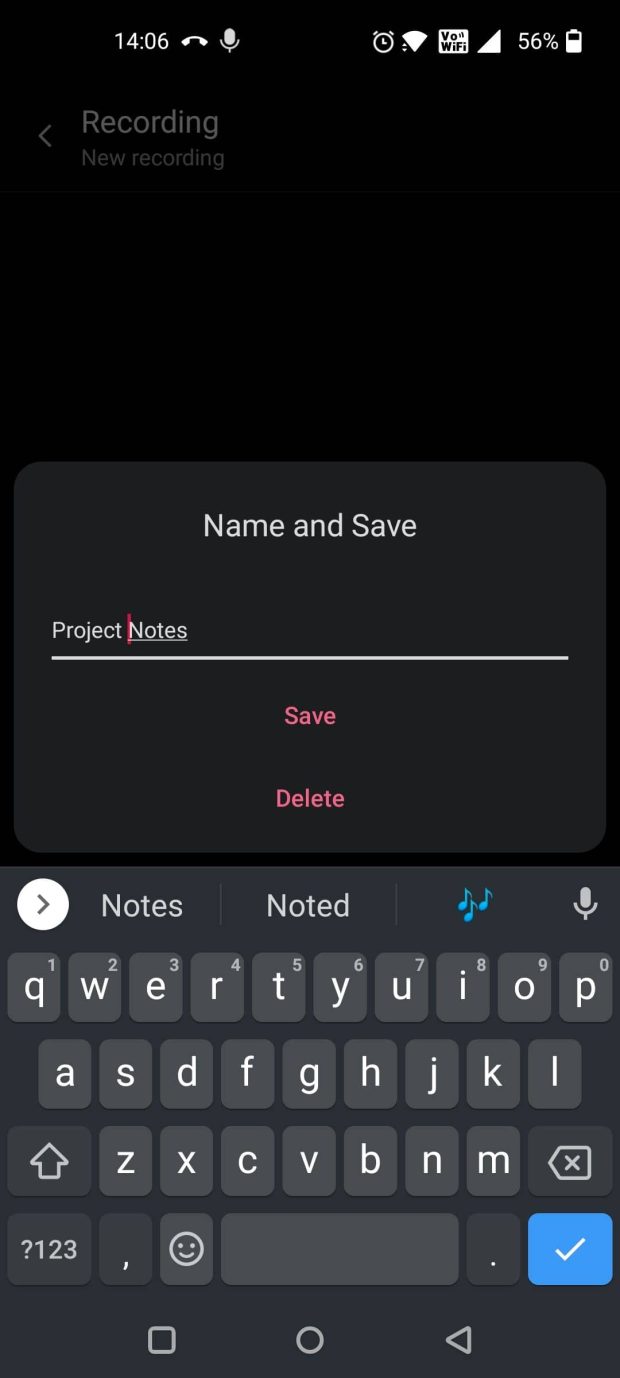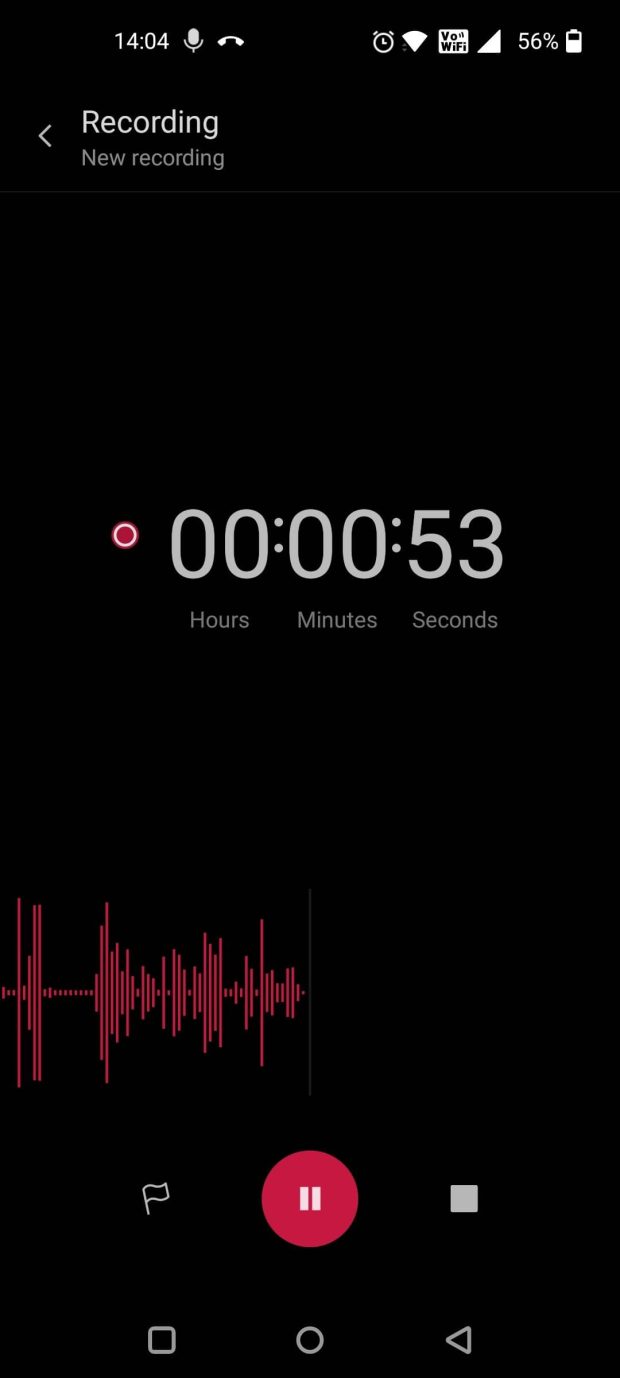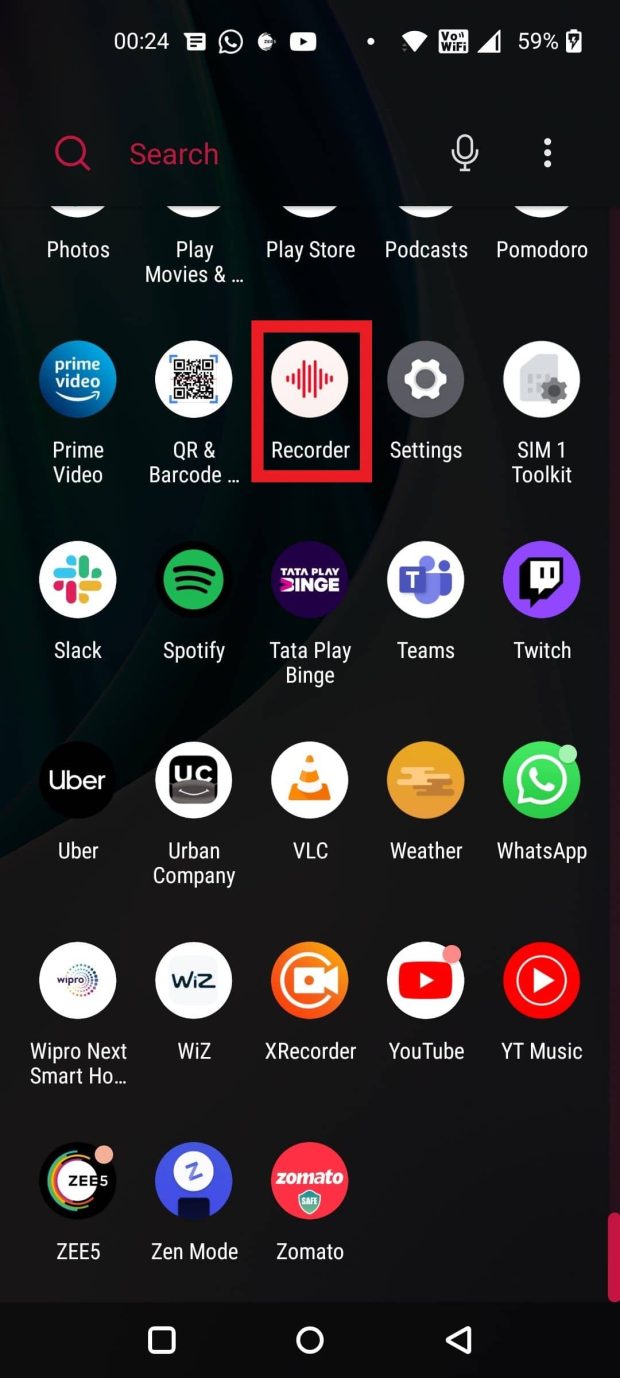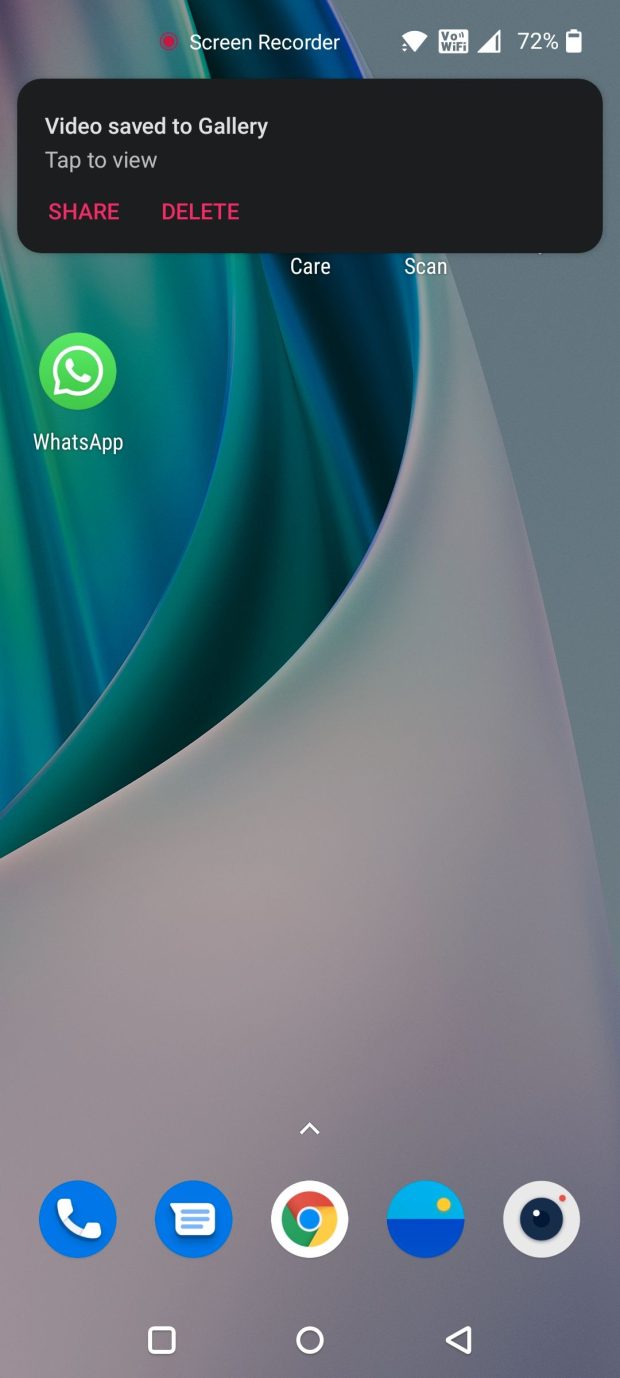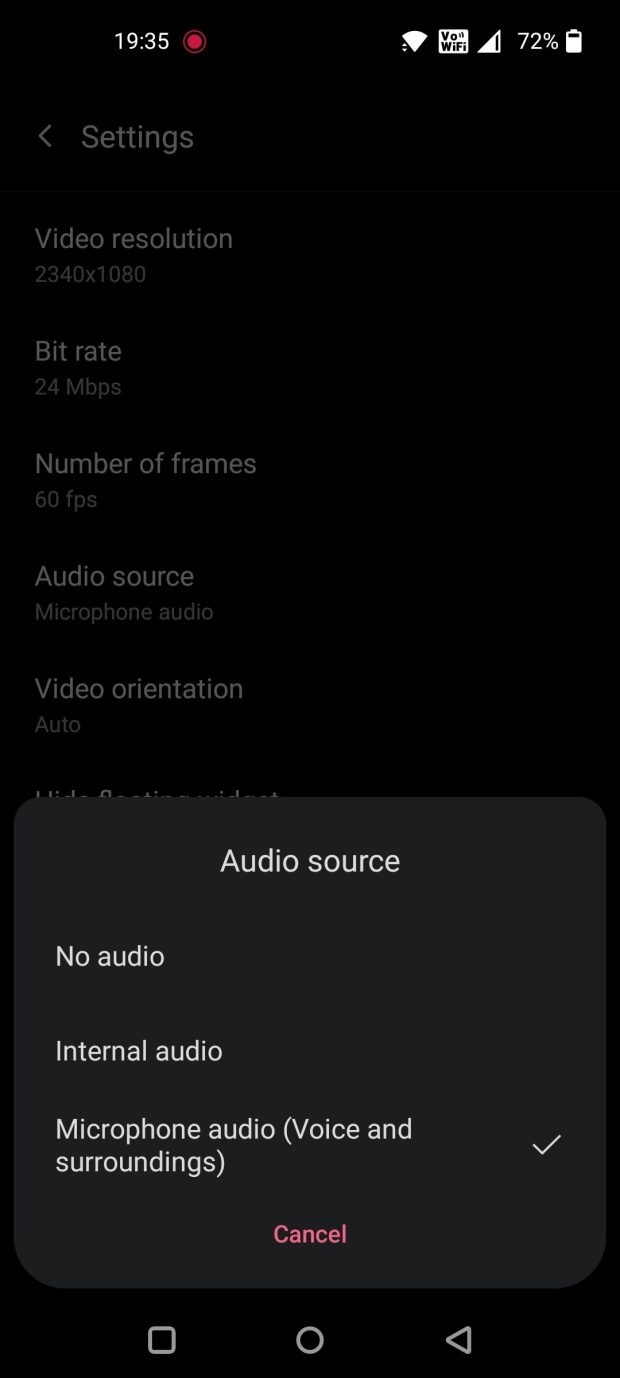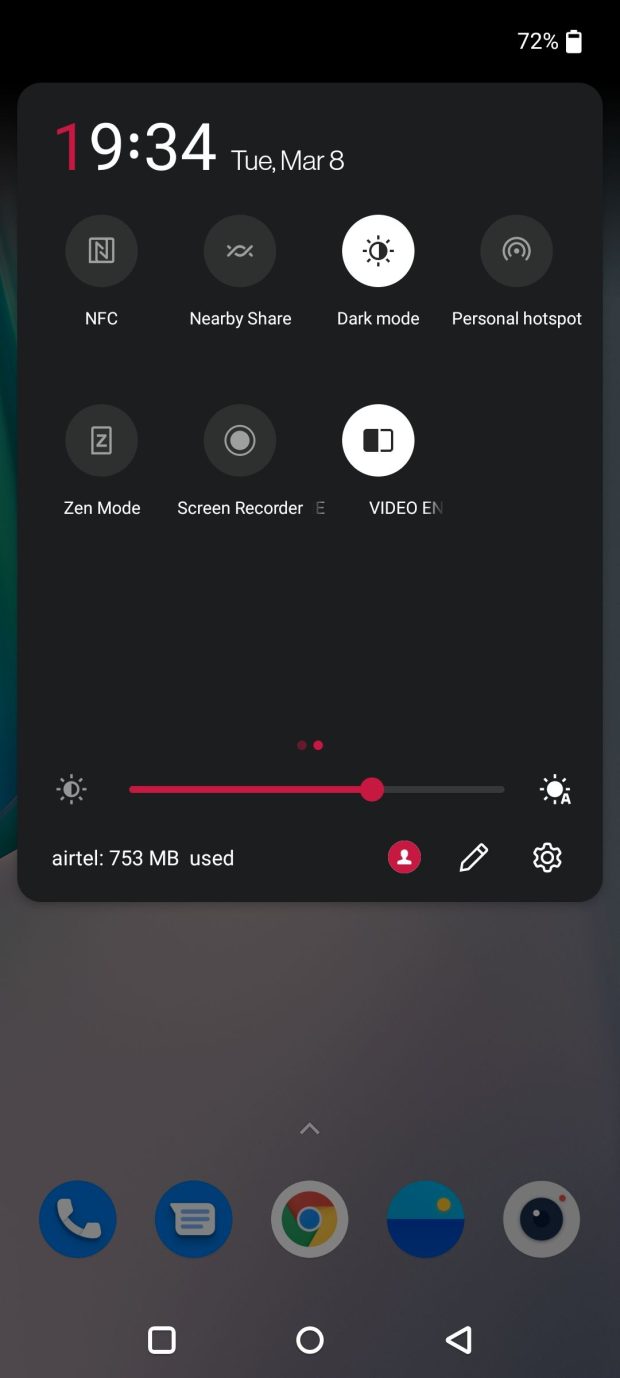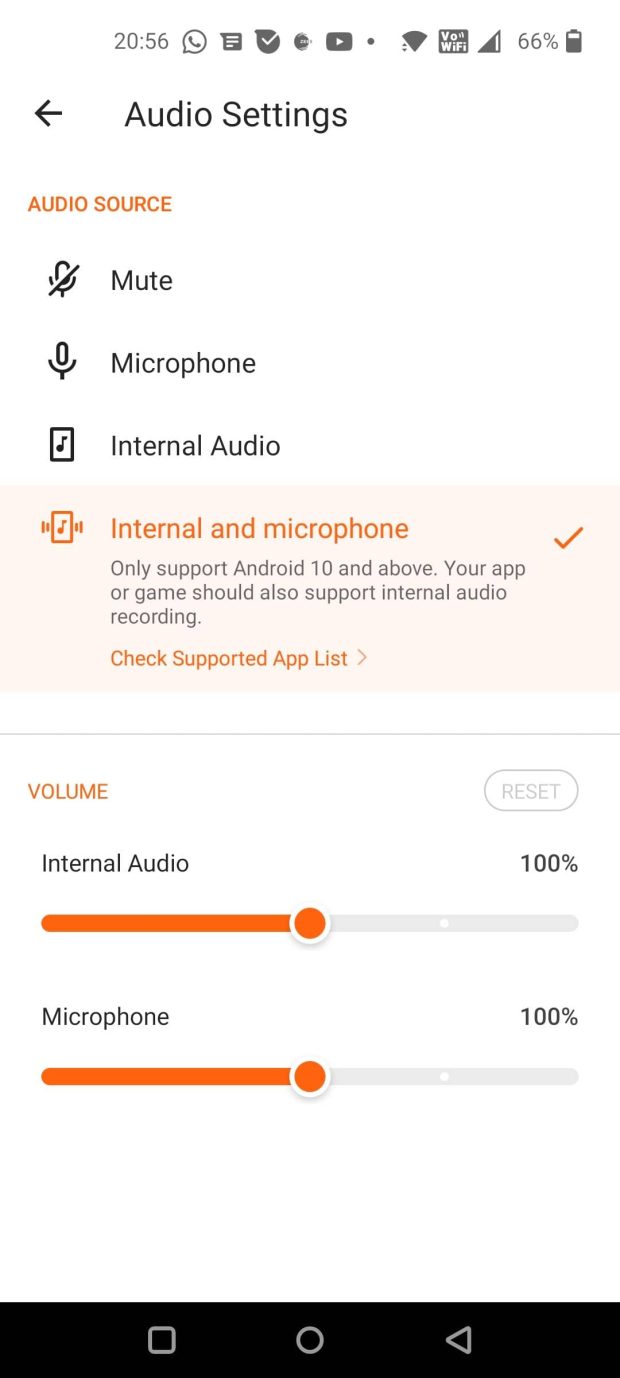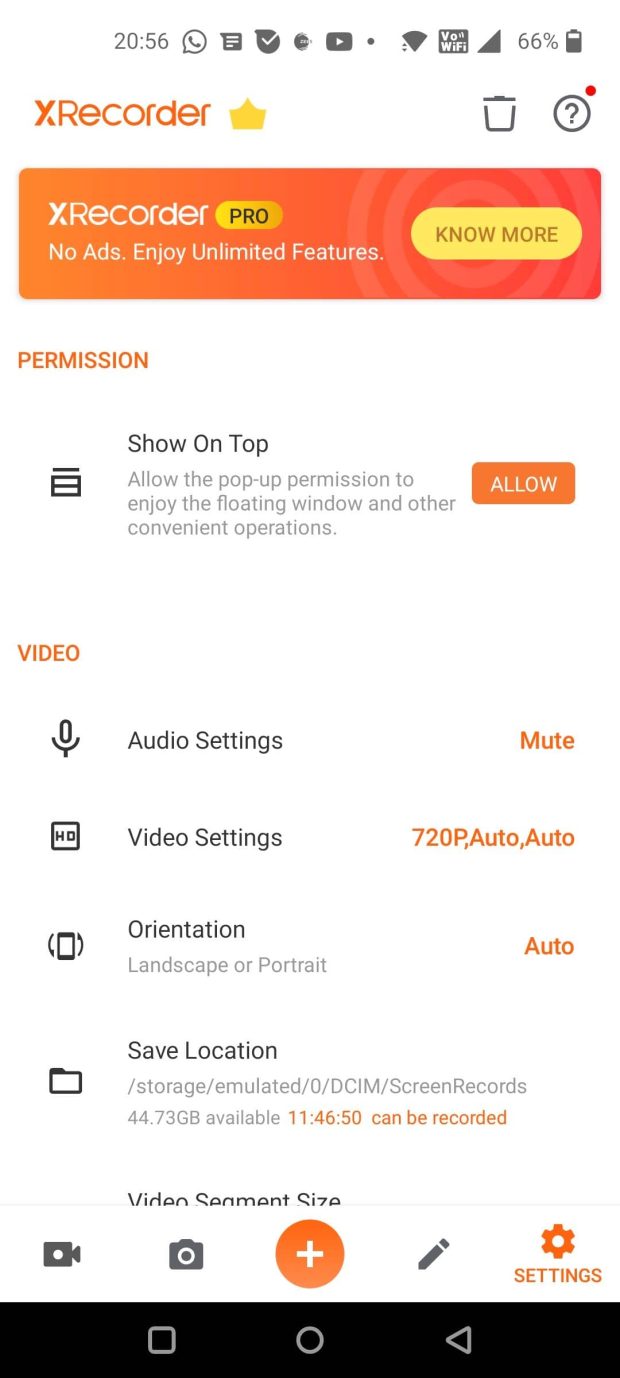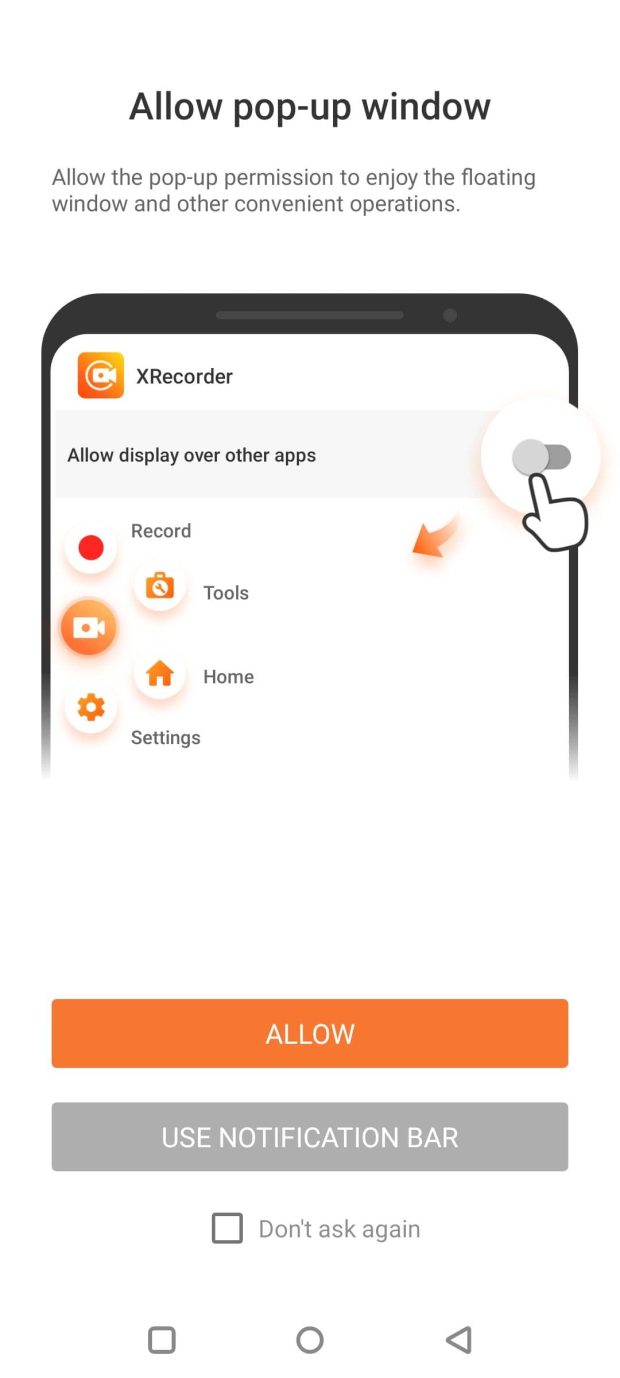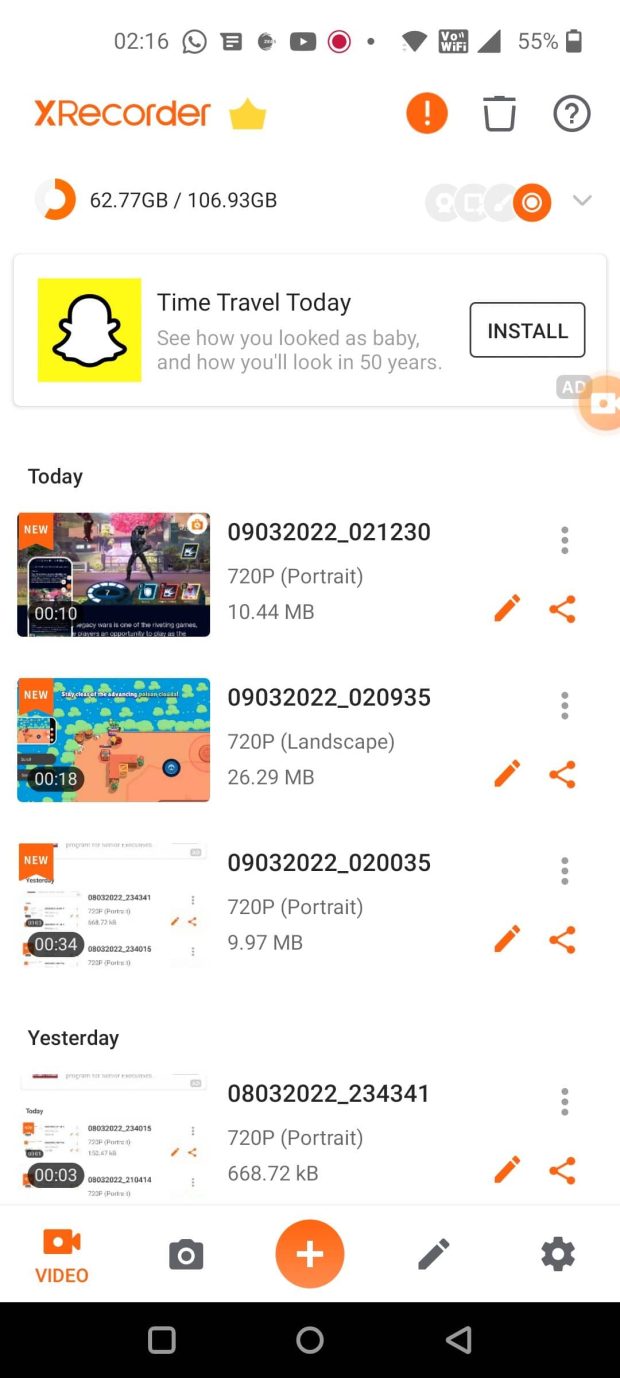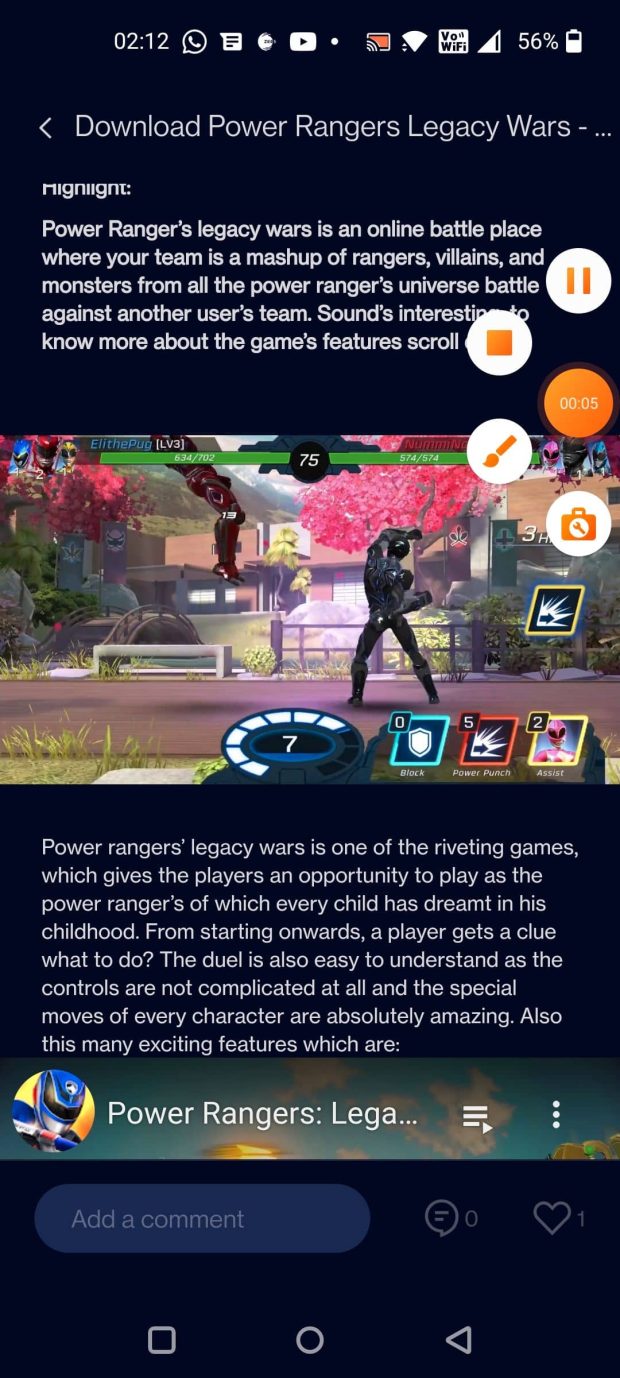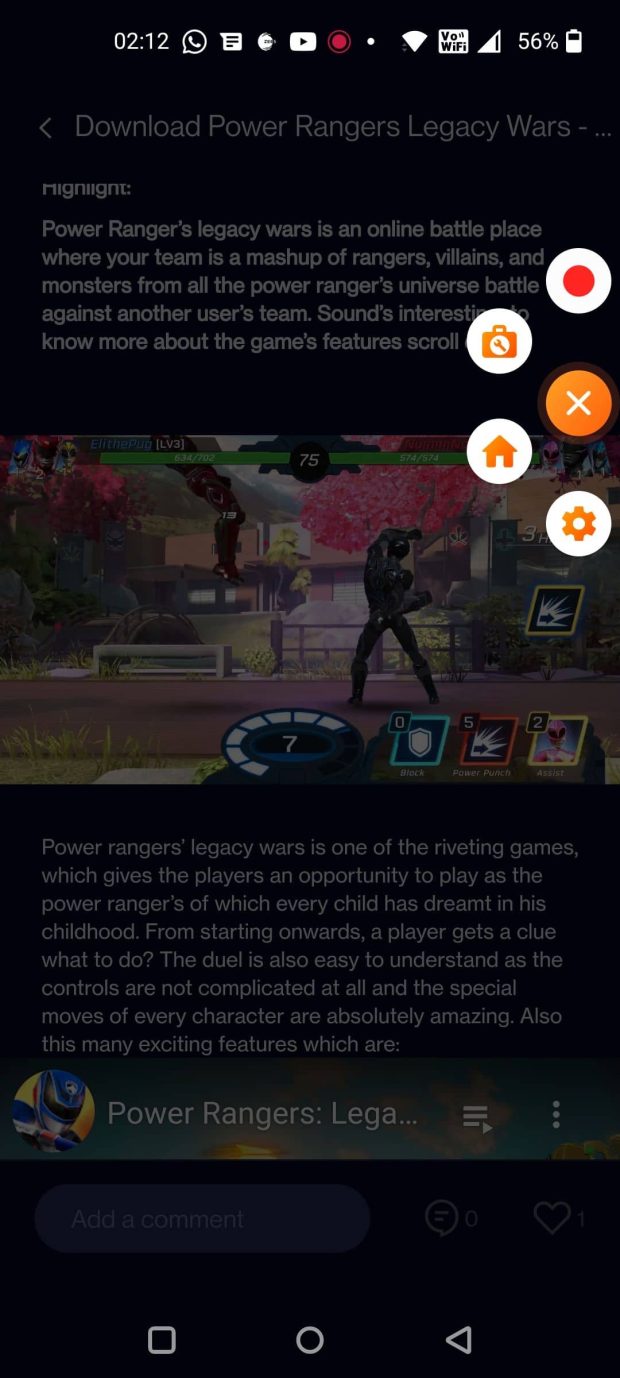یکی از قابلیتهای پرکاربردی که امروزه همه گوشیهای هوشمند از آن برخوردار هستند، قابلیت ضبط صدا است. در این مطلب نحوه ضبط صدا در اندروید را به صورت کامل به شما آموزش میدهیم.
با توجه به اینکه گوشیهای اندروید دارای کلی برنامههای داخلی از پیش نصب شده بوده و همچنین انبوهی از برنامهها را نیز میتوان به صورت دلخواه در آن نصب کرد، باعث شده تا این گوشیها زندگی، کار و تفریح را برای مردم لذت بخش کند.
از این گوشیهای همه کاره میتوان برای ضبط صدا اطراف و همچنین ضبط صدا خودتان استفاده کرد. این کار فرآیند بسیار سادهای بوده و به هیچ ابزار گران قیمت ضبط صدایی نیازی ندارد؛ بنابراین تا انتها این مطلب همراه گجت نیوز باشید تا به صورت کامل به شما آموزش دهیم که چگونه در اندروید صدا ضبط کنیم؟
ضبط صدا چه استفادههایی دارد؟
ضبط صدا خودتان یا هر صدای دیگری توسط گوشی، میتواند بسیاری از کارها را آسانتر کرده و بسیار مفید واقع شود. به عنوان یک دانش آموز یا دانشجو میتوانید اقدام به ضبط صدا معلم یا استاد خود که در حال آموزش بوده کنید. یک انسان خلاق میتواند با استفاده از ضبط صدا به صورت آنی تمام ایدههایی جذابی که به ذهنش میآید را ضبط کند و وقتش را به نوشتن آن ایدهها روی کاغذ هدر ندهد. از ضبط صدا میتوان در جلسات مهم کاری استفاده کرد تا تمام جزئیات جلسه را در اختیار داشته باشید و همچنین ضبط صدا برای خبرنگارانی که از افراد مصاحبه میکنند بسیار مفید است.
موارد گفته شده در فوق همه جنبه کاری و حرفهای داشتند و ضبط صدا تنها مختص این حوزه نیست. حتی در خانه نیز گوشی اندرویدی شما میتواند ثبت کننده لحظات و خاطرات باشد؛ لحظاتی مانند اولین کلمه فرزندتان یا صدای حیوانات خانگی شما یا لحظاتی که خودتان اقدام به خوانندگی میکنید، همه اینها را میتوان با استفاده از قابلیت ضبط صدا در اندورید استفاده کرد.
علاوه بر این حتی میتواند از اسکرین ریکوردر نیز استفاده کنید تا هنگامی با گوشی خود در حال انجام یک بازی جذاب هستید، گیم پلی را ضبط کنید. ضبط صدا در اندروید بسیار آسان بوده و میتوانید این امر را با استفاده از برنامههای داخلی که به صورت پیش فرض در گوشی نصب شده استفاده کرده یا برنامههای زیادی که در گوگل پلی وجود دارند را دانلود و نصب کنید. در ادامه نحوه انجام این کار را به صورت کامل به شما آموزش میدهیم؛ با ما همراه باشید.
نحوه ضبط صدا در اندروید
گوشیهای اندرویدی که در چند سال اخیر تولید و عرضه شدهاند، اکثراً دارای یک برنامه ضبط صدا هستند که به صورت پیش فرض در آنها نصب شده است. گوشی اندرویدی که ما برای این آموزش از آن استفاده میکنیم OnePlus بوده که به صورت پیش فرض دارای برنامه ضبط صدا است. ممکن است مراحلی نشان میدهیم تفاوت جزئی با گوشی اندرویدی شما داشته باشد.
برای ضبط صدا در اندروید مراحل زیر را به ترتیب انجام دهید:
- از پایین صفحه گوشی را به بالا بکشید تا منو باز شود. سپس برنامه Recorder را پیدا کرده و آن را اجرا کنید.
- هنگامی که برای اولین بار برنامه Recorder را باز میکنید، از شما اجازه میخواهد تا به برنامه مجوز ضبط صدا را بدهید. میتوانید به برنامه اجازه دهید که فقط همین یک بار اقدام به ضبط صدا کند یا برای همیشه مجوز انجام این کار را داشته باشد.
- روی آیکون microphone که در پایین صفحه وجود دارد ضربه بزنید تا ضبط صدا آغاز گردد.
- اکنون میتوانید رو به میکروفون صحبت کنید تا صدای شما ضبط شود. در اکثر گوشیهای اندرویدی میکروفون در قسمت زیرین گوشی قرار دارد، بنابراین هنگام صحبت کردن، حتماً فاصله کمی با میکروفون داشته باشید. اگر در حال ضبط صدایی به غیر از صدای خودتان هستید، حتماً میکروفون را در مسیر آن صدا قرار دهید. حواستان باشد که هنگامی که موبایل را در دست دارید به صورت ناخواسته انگشت خودتان را روی میکروفون قرار ندهید.
- هنگامی که ضبط صدا آغاز میشود، یک تایمر نیز فعال میشود تا مدت زمان ضبط صدا را نشان دهد.
- هر وقت ضبط صدا به پایان رسید میتوانید روی دکمه Pause ضربه بزنید.
- سپس برای ذخیره این صدای ضبط شده، باید روی مربع سفیدی که گوشه راست تصویر قرار دارد ضربه بزنید. پس از انجام این کار پنجرهای باز میشود که در آن میتوانید برای صدای ضبط شده خود نامی انتخاب کنید و ذخیره آن را انجام دهید.
از این طریق میتوانید به راحتی بدون استفاده از برنامه سوم یا تجهیزات اضافی، اقدام به ضبط صدا در گوشی اندرویدی خود کنید. تمام صداهایی که ضبط کردید نیز در برنامه Recorder ذخیره شده و میتوانید برای شنیدن آنها به این برنامه را اجرا کنید.
حتی شما قادر خواهید که صدای ضبط شده خودتان را از طریق شبکههای اجتماعی یا ایمیل با دوستان و آشنایان خودتان به اشتراک بگذارید. تنها لازم است که وارد File Manager خود شوید و در پوشه Audio صدای مورد نظر را انتخاب کرده و سپس با استفاده از ایمیل، شبکههای اجتماعی، بلوتوث یا کابل USB آن را با دیگران به اشتراک بگذارید.
لازم به ذکر است برای ضبط صدا با کیفیتی بهتر، میتوانید در یک اتاق کاملاً آرام با پنجرههای بسته که در آن صدای پنکه یا کولری وجود ندارد اقدام به ضبط صدا کنید. گاهی اوقات کوچکترین صدا هم میتواند روی کیفیت صدای ضبط شده تأثیرگذار باشد.
نحوه ضبط صدا با اسکرین ریکوردر در اندروید
اکثر گوشیهای دارای اندروید 10 یا بالاتر دارای یک برنامه اسکرین ریکوردر هستند که به صورت پیش فرض در گوشی نصب شده و میتوانید با استفاده از آن اقدام به ضبط صدا نیز کنید. در زیر مراحل انجام این کار را در گوشی اندرویدی OnePlus شرح میدهیم. روشهای شرح شده در زیر ممکن کمی با گوشی شما متفاوت باشد.
- برای باز کردن منوی تنظیمات سریع، دو بار از بالای صفحه گوشی به پایین بکشید. ممکن است لازم باشد برای یافتن برنامه Screen Recorder، صفحه را به چپ بکشید. هنگامی که پیدایش کردید روی آن ضربه زده و سپس روی Start now ضربه بزنید.
- منوی Screen Recorder با دکمههای Record، Settings و Close/Stop روی صفحه ظاهر میشود.
- ابتدا روی Settings ضربه بزنید تا منوی تنظیمات باز شود.
- در قسمت Audio source گزینه Microphone audio را انتخاب کنید. اکنون فقط صدای میکروفون گوشی ضبط میشود. در صورتی که میخواهید صدای برنامه یا بازی را ضبط کنید، گزینه Internal audio را انتخاب کنید.
- برنامه یا بازی مورد نظر که میخواهید ضبط شود را اجرا کنید و روی دکمه قرمز Record ضربه بزنید. ضبط صفحه آغاز میشود و تایمر نیز شروع به کار میکند.
- برای توقف موقت در ضبط میتوانید روی دکمه Pause ضربه بزنید تا ضبط صفحه به صورت موقت متوقف شود، سپس برای ادامه ضبط روی دکمه Record ضربه بزنید تا ضبط ادامه پیدا کند.
- هنگامی که کارتان به پایان رسید و قصد قطع ضبط را دارید، روی دکمه مربع سفید Stop ضربه بزنید تا ضبط متوقف شود. پروژه ضبط شده توسط شما در گالری گوشی نمایان خواهد شد.
اکنون میتوانید کلیپ خود را پخش و مشاهده کرده، اقدام به ویرایش آن کنید و حتی فیلترهای جذاب به آن اضافه کرده و موزیک نیز در پس زمینهاش قرار دهید؛ همچنین میتوانید این پروژه خود را نیز از طریق شبکههای اجتماعی، ایمیل، بلوتوث و کابل USB با دوستان و آشنایان خود به اشتراک بگذارید.
همچنین بخوانید:
نحوه ضبط صدا در اندروید توسط یک برنامه رایگان
در صورتی که گوشی اندرویدی شما به صورت پیش فرض دارای برنامه ضبط صدا یا اسکرین ریکوردر نیست، میتوان از برنامههای رایگانی که در گوگل پلی وجود دارد استفاده کنید. برای این مطلب آموزشی، ما برنامه رایگان XRecorder by InShot را انتخاب کردهایم که دانلود و نصب آن کاملاً رایگان است. این برنامه یکی از بهترین اسکرین ریکوردرها برای اندروید است و ویژگیهای زیادی از جمله اینکه هم میتواند ضبط صدا داخلی گوشی را انجام دهد و هم میتواند صدای میکروفون را ضبط کند.
برای استفاده از قابلیتهای این برنامه ابتدا آن را از لینکی که در بالا روی اسم برنامه قرار دادهایم دانلود و نصب کرده، سپس مراحل زیر را به ترتیب انجام دهید:
- برنامه XRecorder را اجرا کنید.
- روی گزینه Allow که در بالای صفحه نمایش داده میشود ضربه بزنید.
- در منو روی نماد تنظیمان ضربه بزنید. در تنظیمات، گزینه Audio Settings که در زیر بخش Video قرار دارد را انتخاب کنید.
- در اینجا اگر میخواهید از میکروفون تلفن برای ضبط صدا استفاده کنید، گزینه Microphone را انتخاب کنید.
- اگر مایل هستید که هم صدای خودتان و هم صدای داخلی گوشی که در حال اجرای بازی یا برنامهای دیگر هستید با هم ضبط شود، میتوانید گزینه Internal and microphone را انتخاب کنید.
با انجام مراحل فوق، اکنون آماده این هستید که هر برنامه در حال اجرا را روی اسکرین خود ضبط کنید. برای انجام این کار مراحل زیر را به ترتیب انجام دهید:
- آن بازی یا برنامهای را که مایل هستید ضبط شود اجرا کنید. منوی شناور برنامه XRecorder در سمت راست صفحه نمایش خواهد بود.
- برای شروع ضبط، روی دکمه قرمز دایرهای Record ضربه بزنید. تایمر ضبط با دکمه دایرهای در مرکز منو شروع میشود.
- وقتی کارتان تمام شد، روی دکمه مربع نارنجی Stop ضربه بزنید. ویدیوی شما در برنامه XRecorder ذخیره میشود و میتوانید قبل از اشتراکگذاری آن را ویرایش کنید.
همچنین بخوانید:
راه و روشهای زیادی برای ضبط صفحه نمایش در گوشیهای اندرویدی وجود دارد و بسیاری از برنامههای اسکرین ریکوردر جذاب مانند XRecorder در گوگل پلی آماده هستند که میتوانید از آنها نیز استفاده کنید و اکثریت آنها روش کار مشابهای دارند. این برنامهها فوق العاده هستند، مخصوصاً اگر بخواهید بازی کردن خود را ضبط کرده و همزمان نظرات و گزارش خود از بازی را نیز بیان کنید. همچنین میتوانید با عکسهای خود ویدیوهای جالبی ایجاد کنید و داستان هر تصویر را روایت کنید.
حتماً از این برنامهها استفاده کنید
همانطور که در این مطلب به شما آموزش دادیم، ضبط صدا در اندروید کار فوق العاده آسانی است و با استفاده از برنامههای پیش فرض نصب شده در گوشی یا برنامههایی که در گوگل پلی آماده دانلود و نصب هستند میتوان این کار را انجام داد. بنابراین حتماً از این قابلیتها استفاده کنید تا بتوانید صحبتها و جلسات مهم خود را ضبط کنید، لحظات خوش و به یادماندنی خود را به یاد نگه دارید و همه اینها را در گوشی خود ذخیره کنید.
شما از برنامههای ضبط صدا در چه زمینههای استفاده میکنید؟ میتوانید نظرات خود را در بخش دیدگاهها با دیگر بازدیدکنندگان وب سایت گجت نیوز به اشتراک بگذارید.
 گجت نیوز آخرین اخبار تکنولوژی، علم و خودرو
گجت نیوز آخرین اخبار تکنولوژی، علم و خودرو